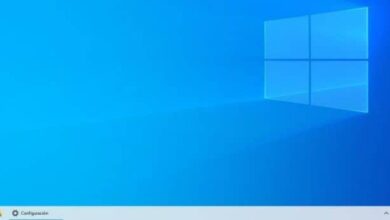Comment ajouter ou supprimer des dossiers exclus pour l’indexeur de recherche dans Windows 10
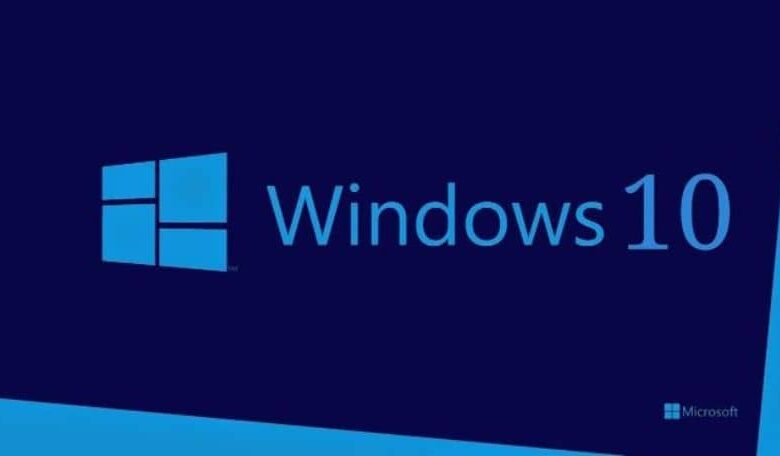
Aujourd’hui, nous allons voir comment ajouter ou supprimer des dossiers exclus pour l’indexeur de recherche dans Windows 10 . C’est une bonne chose en termes généraux de pouvoir accéder un peu plus rapidement à certains contenus. Cependant, lorsque nous traitons un grand nombre de fichiers, cela peut avoir un impact assez négatif sur notre système d’exploitation.
Cela peut être très positif pour accéder à certains fichiers de manière rapide et agile. Quelque chose de similaire aux appareils mobiles. Le problème survient lorsque vous avez une grande quantité de données et cela affecte évidemment les performances de votre ordinateur .
Nous allons donc voir deux méthodes assez simples pour obtenir le même résultat et pour pouvoir ajouter ou supprimer des dossiers exclus pour l’indexeur de recherche dans Windows 10. Les deux méthodes fonctionnent à merveille.
On pourrait dire que c’est un classique, une façon de le faire à partir des versions précédentes de Windows. Cependant, Windows 10 a la possibilité d’utiliser le mode amélioré pour ajouter encore plus facilement des dossiers à l’exclusion de l’indexeur de recherche ou pour les supprimer facilement en un seul clic.
Une autre façon d’améliorer et de faciliter la recherche d’un fichier sur votre ordinateur consiste à activer l’option de recherche de fichiers améliorée .
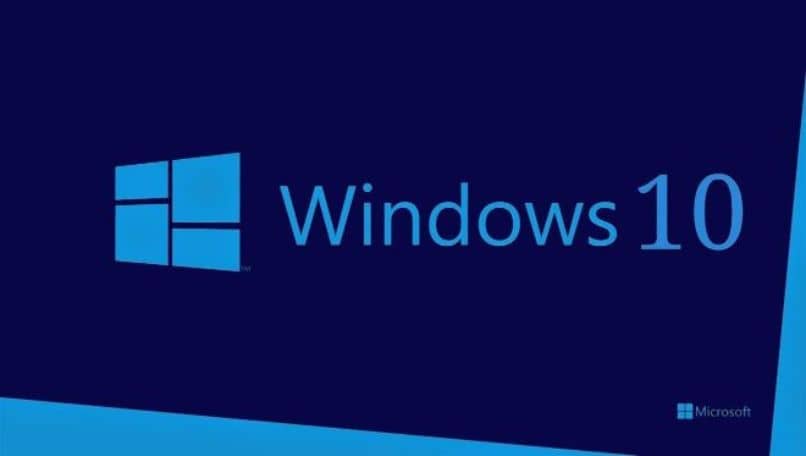
Comment ajouter ou supprimer des dossiers exclus pour le Finder Windows 10
- Vous allez appuyer sur la touche » Windows » pour ouvrir le menu du système d’exploitation. Vous pouvez également cliquer sur » Démarrer » en bas à gauche.
- Une fois le menu ouvert, vous devrez cliquer sur » Paramètres » qui serait l’icône en forme d’engrenage sur la gauche.
- Après cela, nous devrons passer à l’option » Cortana «.
- Dans le moteur de recherche qui apparaît en haut à gauche, nous écrivons » Recherche sous Windows » ou » Recherche Windows «.
- Ici, nous devons nous assurer que l’option » Amélioré » est celle qui est activée.
- Maintenant, si nous voulons ajouter un dossier pour qu’il soit exclu, nous allons un peu plus loin dans la section qui dit » Dossiers exclus «.
- Ici, vous devrez cliquer sur » Ajouter un dossier exclu » sur l’icône du signe » + «.
- L’explorateur de fichiers Windows s’ouvre et vous devrez choisir le dossier que vous souhaitez exclure.
- Dans le cas où vous souhaitez supprimer l’un de ces dossiers, il vous suffit de cliquer dessus, dans la liste que vous pouvez voir ci-dessous et lorsque vous le faites, vous verrez qu’un bouton apparaît sous la droite qui dit » Supprimer les dossiers exclus «.
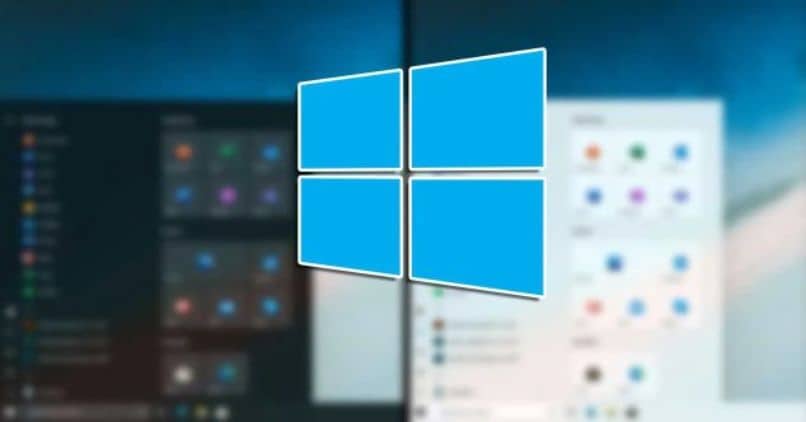
Ajouter ou supprimer des dossiers exclus pour l’indexeur de recherche dans Windows 10
Il existe une autre méthode pour ajouter ou supprimer des dossiers de l’indexeur de recherche Windows 10 :
- Nous devons appuyer sur la touche » Windows » et taper » Panneau de configuration «.
- Dans la partie supérieure droite de l’écran, vous devrez écrire » Index «.
- Si vous regardez les résultats, un apparaîtra qui dit » Options d’indexation «, vous devez cliquer sur cette option.
- Une nouvelle fenêtre s’ouvre où nous pourrons voir tous les dossiers qui ont été ajoutés. Ce que nous devons faire maintenant est de cliquer sur » Modifier » et nous pourrons voir une nouvelle fenêtre où nous pourrons marquer ou décocher les dossiers que nous voulons ajouter ou supprimer.
- Une fois que vous avez tout vérifié ou décoché. Tout ce que vous avez à faire est de cliquer sur » OK » et vous verrez les résultats dans la fenêtre «Options d’indexation».
Vous pouvez utiliser l’une des deux méthodes ci-dessus pour ajouter ou supprimer des dossiers exclus pour l’indexeur de recherche dans Windows 10 . Comme vous pouvez le voir, les deux façons de le faire sont très simples et rapides.
Nous espérons que tout était clair, mais au cas où vous auriez encore des questions, vous savez déjà que vous pouvez le laisser un peu plus bas dans les commentaires.
Il se peut que lorsque vous essayez de trouver un fichier, il n’apparaisse pas ou s’affiche à l’écran, cela se produit généralement lorsque les fichiers sont cachés, si tel est votre cas, ne vous inquiétez pas qu’il existe plusieurs programmes compatibles avec Windows qui permettent vous pour montrer les fichiers cachés.